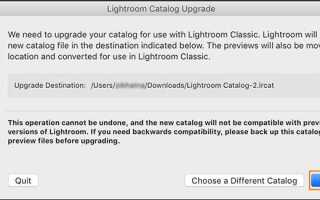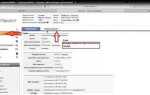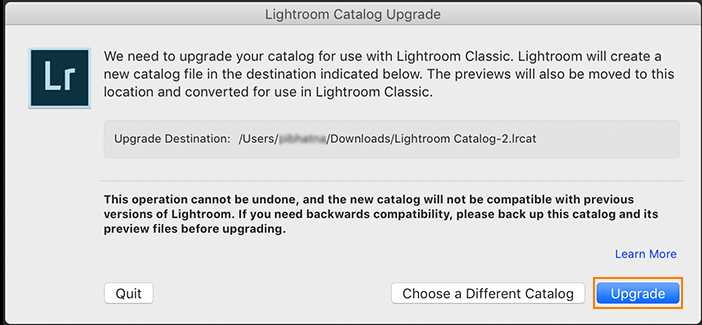
Каталог Adobe Lightroom представляет собой базу данных формата .lrcat, в которой хранятся метаданные, предпросмотры и история редактирования фотографий. По умолчанию каталог создается в папке Изображения текущего пользователя: C:\Users\[Имя_пользователя]\Pictures\Lightroom (Windows) или /Users/[Имя_пользователя]/Pictures/Lightroom (macOS). Однако при создании нового каталога пользователь может задать собственный путь, и это важно учитывать при резервном копировании и синхронизации данных.
В структуру каталога входят не только основной файл .lrcat, но и вспомогательные элементы: папка Previews.lrdata содержит кеш предпросмотров, Smart Previews.lrdata – интеллектуальные превью, которые позволяют редактировать изображения без подключения оригиналов. Файл .lrcat-wal используется во время активной сессии для временного хранения изменений и исчезает после корректного завершения работы программы.
Для повышения производительности и удобства управления рекомендуется размещать каталог на SSD-накопителе, отдельно от RAW-файлов. Также важно регулярно создавать резервные копии – Lightroom предлагает автоматическое сохранение резервных версий при закрытии программы. Эти копии хранятся в указанной пользователем директории, по умолчанию – в подпапке Backups каталога.
При работе с несколькими каталогами важно понимать, что каждый из них изолирован: пресеты, коллекции и истории редактирования не синхронизируются между ними автоматически. Поэтому при необходимости переноса информации стоит использовать встроенные инструменты экспорта и импорта каталога, чтобы избежать потери данных и конфликтов метаданных.
Где Lightroom по умолчанию сохраняет каталог
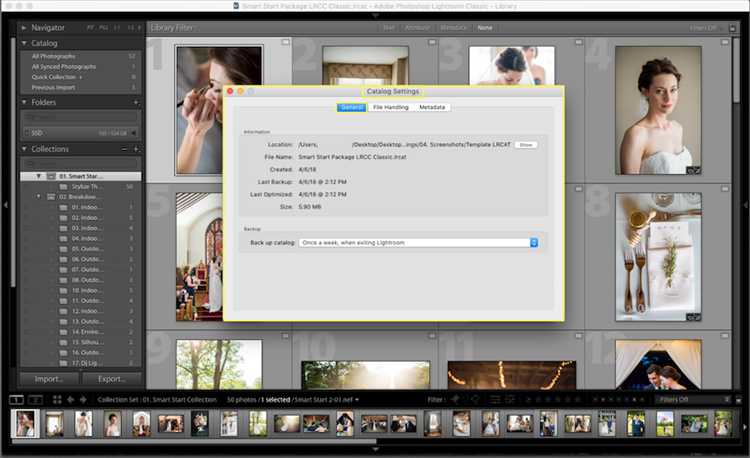
По умолчанию Lightroom сохраняет основной каталог в папке Pictures (или Изображения) текущего пользователя. Полный путь на Windows: C:\Users\[Имя_пользователя]\Pictures\Lightroom. На macOS: /Users/[Имя_пользователя]/Pictures/Lightroom.
Каталог представляет собой файл с расширением .lrcat. В этой же директории Lightroom создаёт подпапки для предпросмотров: [Имя_каталога] Previews.lrdata и [Имя_каталога] Smart Previews.lrdata, если включена соответствующая опция.
При первом запуске программа автоматически генерирует каталог с названием Lightroom Catalog.lrcat, если пользователь не указал альтернативный путь. Изменить расположение можно при создании нового каталога через меню File → New Catalog.
Рекомендуется переместить каталог на SSD-диск для повышения производительности, особенно при работе с большими объёмами изображений. При переносе важно сохранять структуру каталогов, иначе Lightroom не сможет найти связанные файлы предпросмотров.
Для точного определения текущего расположения каталога откройте меню Edit → Catalog Settings (Windows) или Lightroom Classic → Catalog Settings (macOS), затем перейдите во вкладку General и нажмите кнопку Show. Это откроет папку с активным каталогом в файловом менеджере.
Как изменить местоположение каталога Lightroom
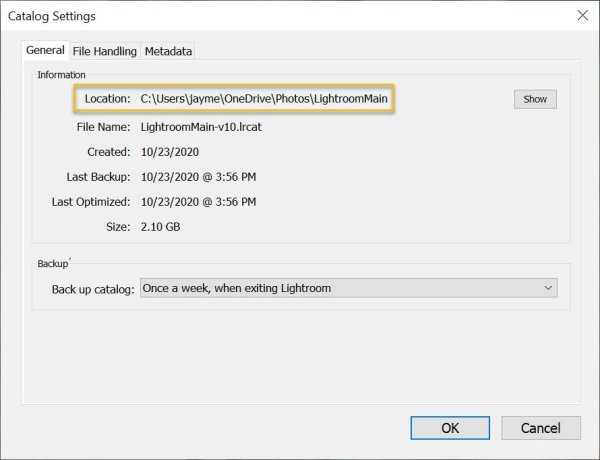
Закройте Lightroom Classic, чтобы избежать повреждения данных при перемещении файлов.
Откройте проводник и перейдите в текущую директорию каталога. Файл каталога имеет расширение .lrcat. Рядом с ним находятся папки Lightroom Catalog Previews.lrdata и Lightroom Catalog Smart Previews.lrdata.
Создайте новую папку на целевом диске. Убедитесь, что на нём достаточно свободного места и он не используется для временных системных файлов.
Переместите файл .lrcat и все связанные папки предпросмотра в новую директорию. Не копируйте – именно переместите, чтобы избежать дублирования и возможных конфликтов.
Дважды щёлкните по перемещённому файлу .lrcat – Lightroom запустится и автоматически откроет каталог из нового местоположения.
Для автоматической загрузки этого каталога при каждом запуске откройте в Lightroom: Edit → Preferences → General (на Windows) или Lightroom Classic → Preferences → General (на macOS), затем в разделе Default Catalog выберите новый путь.
После подтверждения корректной работы можно удалить старую папку каталога, чтобы освободить место.
Какие файлы входят в каталог Lightroom и за что они отвечают
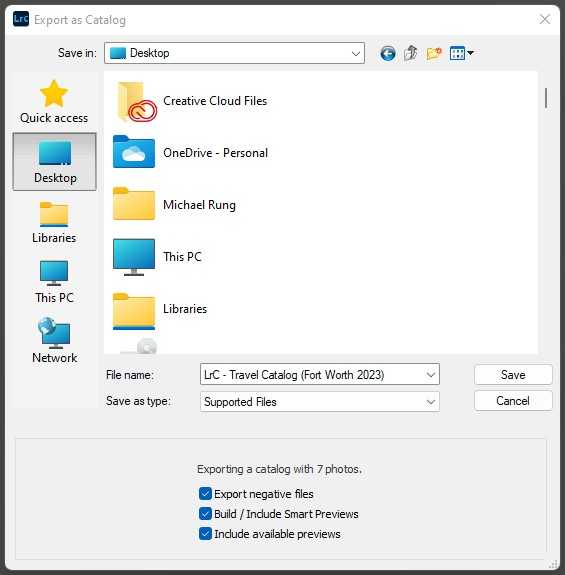
Файлы с расширением .lrdata – это папки, содержащие предварительные просмотры. Previews.lrdata включает стандартные и 1:1-превью, создаваемые для быстрой навигации и работы без открытия оригиналов. Чем больше изображений и выше качество превью, тем объемнее становится этот файл.
Smart Previews.lrdata – отдельный контейнер для смарт-превью. Эти уменьшенные версии фотографий позволяют редактировать изображения, даже если оригиналы недоступны. При следующем подключении исходников изменения автоматически применяются.
При активации функции резервного копирования создаются архивы файлов .lrcat в выбранной папке. Эти копии не включают .lrdata, что снижает объем и ускоряет процесс. Рекомендуется регулярно сохранять резервные копии каталога и хранить их на внешнем носителе.
Lightroom также создает временные файлы .lrcat.lock при открытии каталога. Они предотвращают одновременный доступ из нескольких сессий. Их наличие при закрытом Lightroom указывает на аварийное завершение работы. В этом случае их можно удалить вручную.
Файл .lrcat-wal содержит временные изменения, еще не записанные в основной .lrcat. Он автоматически синхронизируется при корректном завершении работы программы. Удаление или повреждение этого файла может привести к потере последних изменений, поэтому важно корректно завершать сессии.
Как определить размер каталога и что на него влияет
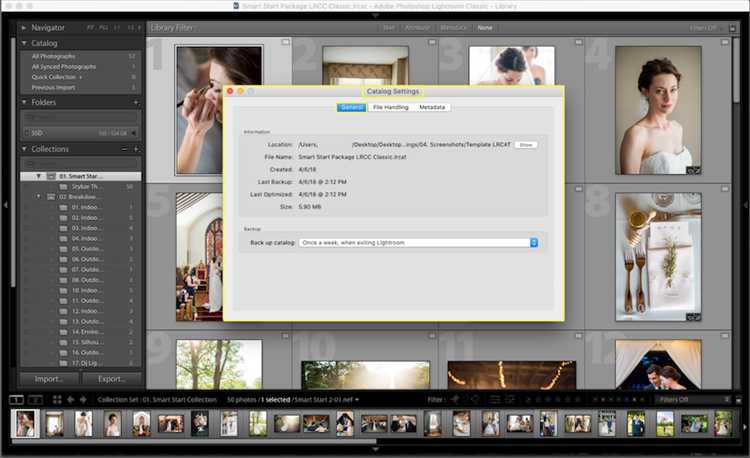
Каталог Lightroom состоит из файла с расширением .lrcat и ряда вспомогательных папок, таких как Previews.lrdata и Smart Previews.lrdata. Чтобы определить точный размер каталога, достаточно открыть проводник и просмотреть свойства соответствующей папки, где хранится .lrcat и связанные файлы.
- .lrcat – содержит метаданные, историю редактирования, рейтинги, коллекции. Размер зависит от количества импортированных файлов и глубины редактирования. При активной работе с тысячами изображений может превышать 1 ГБ.
- Previews.lrdata – папка с превью изображений. Может занимать десятки гигабайт. Чем выше установлено качество превью и больше количество фото, тем больше объём.
- Smart Previews.lrdata – содержит умные превью для редактирования без оригиналов. В среднем одно превью занимает ~1 МБ. Размер увеличивается пропорционально количеству изображений, для которых они созданы.
Основные факторы, влияющие на размер каталога:
- Количество импортированных фотографий. Более 10 000 файлов могут привести к существенному увеличению .lrcat и превью.
- История изменений. Каждое действие сохраняется – очистка истории снижает размер .lrcat.
- Типы превью. Стандартные и 1:1-превью занимают больше места. Удаление 1:1-превью через настройки помогает освободить дисковое пространство.
- Использование смарт-превью. Полезно для портативной работы, но увеличивает общий вес структуры каталога.
- Функция «Backups». Каждое резервное копирование создаёт копию .lrcat. При большом количестве архивов суммарный объём может многократно превышать активный каталог.
Для контроля размера:
- Периодически удаляйте устаревшие превью: Library > Previews > Discard 1:1 Previews.
- Ограничьте частоту создания смарт-превью.
- Регулярно очищайте историю изменений через Edit > Catalog Settings > Metadata.
- Удаляйте старые резервные копии вручную или с помощью скриптов.
Размещение превью и кэш-файлов Lightroom
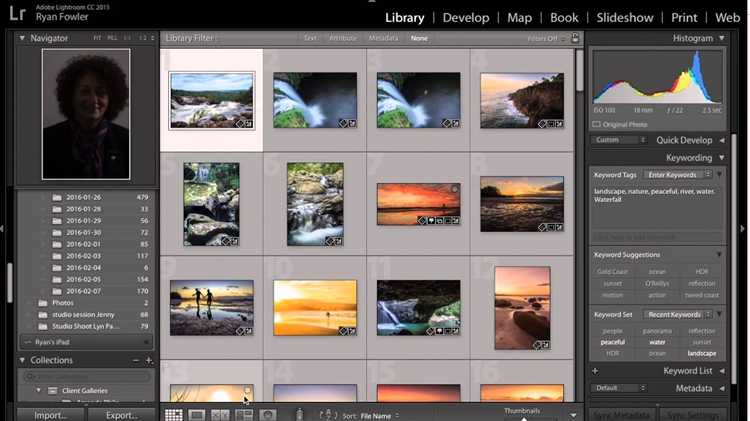
Lightroom хранит превью и кэш-файлы отдельно от основного каталога, в целях повышения производительности. По умолчанию они находятся в папке рядом с каталогом и имеют имя, совпадающее с именем каталога, с добавлением суффикса:
[ИмяКаталога] Previews.lrdata– стандартные превью;[ИмяКаталога] Smart Previews.lrdata– смарт-превью;[ИмяКаталога] Helper.lrdata– кэш вспомогательных данных.
Эти папки представляют собой пакеты (macOS) или директории (Windows), содержащие структуру подпапок с превью и другими временными файлами. Их объём может достигать десятков гигабайт, особенно при обработке RAW-файлов в высоком разрешении.
Для оптимизации работы рекомендуется размещать эти файлы на SSD-накопителе. Это особенно критично для Previews.lrdata, так как доступ к превью осуществляется постоянно при навигации по каталогу.
Изменить расположение этих файлов напрямую в настройках невозможно. Однако можно переместить весь каталог с сопровождающими его папками (.lrcat и .lrdata) на другой диск и затем открыть его из нового местоположения. Lightroom автоматически подхватит все связанные данные.
Для уменьшения размера превью следует в настройках каталога (Catalog Settings) задать меньший размер стандартных превью и отключить автоматическое создание смарт-превью при импорте. Удаление неиспользуемых превью выполняется через команду Library > Previews > Discard 1:1 Previews.
Как безопасно переместить каталог на другой диск
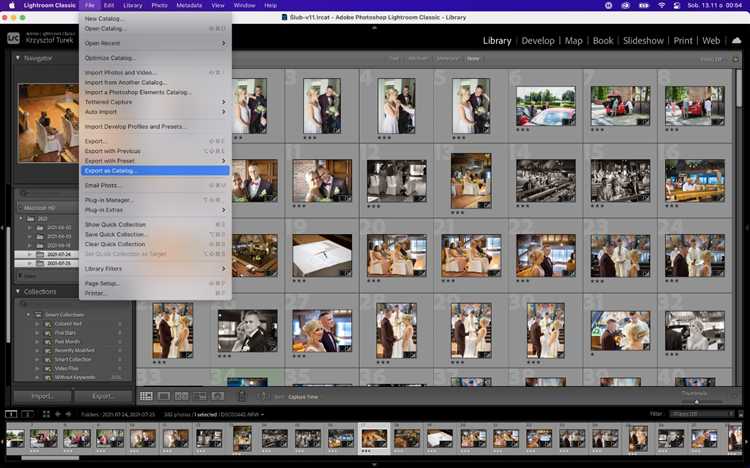
Перемещение каталога Lightroom требует точности, чтобы сохранить целостность ссылок на исходные файлы и настройки. Следуйте алгоритму:
- Закройте Lightroom, чтобы исключить изменение данных во время переноса.
- Найдите текущий файл каталога с расширением
.lrcatи его сопровождающие папки (например,Previews.lrdata). - Скопируйте каталог и все сопутствующие файлы на целевой диск, не перемещайте – это позволит сохранить резервную копию в случае ошибки.
- После завершения копирования запустите Lightroom, удерживая клавишу
Alt(Windows) илиOption(Mac) для выбора каталога. - В появившемся окне укажите путь к скопированному каталогу на новом диске.
- Проверьте работоспособность каталога: убедитесь, что все превью отображаются корректно, и ссылки на оригинальные фотографии не нарушены.
- Если каталог функционирует нормально, удалите старую версию с исходного диска.
Рекомендации:
- Не перемещайте отдельные файлы каталога по отдельности – всегда переносите всю структуру целиком.
- Перед переносом сделайте резервную копию каталога и фотографий на внешний носитель.
- Если используете синхронизацию с облаком, отключите её на время переноса, чтобы избежать конфликтов.
- Не изменяйте структуру папок внутри каталога вручную – это приведёт к ошибкам при загрузке.
- При использовании SSD и HDD следите за достаточным свободным пространством на новом диске – каталог и превью могут занимать от нескольких гигабайт до сотен.
Что делать при повреждении каталога Lightroom

Если Lightroom сообщает о повреждении каталога, первым шагом необходимо создать резервную копию текущего файла каталога (.lrcat), чтобы исключить дальнейшие потери данных. Не пытайтесь открывать повреждённый каталог повторно до восстановления.
Используйте встроенную функцию восстановления каталога Lightroom. При запуске программы с повреждённым каталогом Lightroom предложит создать копию для восстановления. Согласитесь и дайте программе завершить процесс. В большинстве случаев это исправляет незначительные ошибки структуры базы данных.
Если восстановление через Lightroom не срабатывает, попробуйте открыть копию каталога, имеющуюся в папке Backups. Путь по умолчанию: Документы/Lightroom/Backups/. Важно использовать последнюю по дате резервную копию, но учитывайте, что могут отсутствовать последние изменения.
При отсутствии работоспособных резервных копий и невозможности восстановить каталог Lightroom, используйте специализированные инструменты для восстановления SQLite-баз данных, поскольку каталог Lightroom построен на базе SQLite. Важно сделать дубликат повреждённого файла перед применением таких утилит.
Для предотвращения повреждений в будущем регулярно создавайте резервные копии каталога вручную и проверяйте их целостность. Избегайте работы с каталогом на сетевых дисках и используйте надёжные носители для хранения.
Вопрос-ответ:
Где на компьютере обычно хранится каталог Lightroom, и можно ли изменить его расположение?
Каталог Lightroom по умолчанию сохраняется в папке пользователя, чаще всего в разделе «Изображения» или «Документы», в специальной папке с названием Lightroom. Однако пользователь может переместить каталог в любое удобное место на жестком диске, указав новый путь при создании или копировании каталога. При перемещении важно переносить не только сам файл каталога (.lrcat), но и связанные файлы предварительных просмотров и данных, чтобы сохранить работоспособность и скорость.
Как устроена структура каталога Lightroom и из каких основных компонентов она состоит?
Каталог Lightroom состоит из основного файла с расширением .lrcat, который хранит информацию о всех изменениях, метаданных и расположении фотографий. Помимо этого, каталог включает папки с предварительными просмотрами изображений в различных размерах, а также файлы журнала и резервных копий. Сам каталог не содержит исходных фотографий, а лишь указывает путь к их расположению на диске, что позволяет экономить место и не дублировать данные.
Что произойдет, если каталог Lightroom будет поврежден или удален, и как можно восстановить данные?
Если файл каталога повреждается, Lightroom обычно предлагает использовать резервную копию, созданную автоматически при выходе из программы. Эти резервные копии хранятся в отдельной папке и позволяют вернуть состояние каталога на момент последнего сохранения. В случае удаления каталога без резервной копии восстановление может стать невозможным, поскольку Lightroom не хранит копии оригинальных изображений. Рекомендуется регулярно создавать резервные копии и сохранять их на другом носителе.
Можно ли использовать один каталог Lightroom на нескольких устройствах, и какие ограничения при этом существуют?
Технически можно перенести каталог Lightroom между разными компьютерами, копируя файл каталога и связанные папки. Однако одновременная работа с одним каталогом на нескольких устройствах не поддерживается, так как это может привести к конфликтам и повреждению данных. Для совместной работы часто рекомендуют использовать облачные сервисы или отдельные каталоги с последующим объединением изменений вручную. Важно учитывать, что фотографии должны быть доступны по тем же путям на каждом устройстве.
Как каталог Lightroom влияет на производительность программы, и можно ли оптимизировать его работу?
Размер каталога и количество предварительных просмотров напрямую влияют на скорость работы Lightroom. Большие каталоги с сотнями тысяч записей могут замедлять загрузку и обработку фотографий. Оптимизировать работу помогает регулярная очистка неиспользуемых предварительных просмотров, использование SSD-дисков для хранения каталога, а также периодическая оптимизация каталога через встроенную функцию Lightroom. Разделение большого каталога на несколько меньших также может улучшить отклик программы.
Где именно на компьютере хранится каталог Lightroom и можно ли изменить это расположение?
Каталог Lightroom обычно сохраняется в папке «Изображения» или «Документы» пользователя, но точное местоположение зависит от настроек программы и операционной системы. При установке можно выбрать другое место для сохранения каталога. Кроме того, каталог можно переместить вручную в любое удобное для вас место, при этом в Lightroom необходимо открыть каталог по новому пути, чтобы программа правильно его распознала.
Как устроена структура каталога Lightroom и какие файлы в нем хранятся?
Каталог Lightroom состоит из файла с расширением .lrcat, который содержит всю информацию о фотографиях — данные об изменениях, метаданные, настройки редактирования. Помимо этого, рядом с основным каталогом могут находиться вспомогательные файлы — превью изображений, резервные копии и настройки. Эти компоненты совместно обеспечивают быстрый доступ к фотографиям и позволяют сохранять историю редактирования без изменения оригинальных файлов.